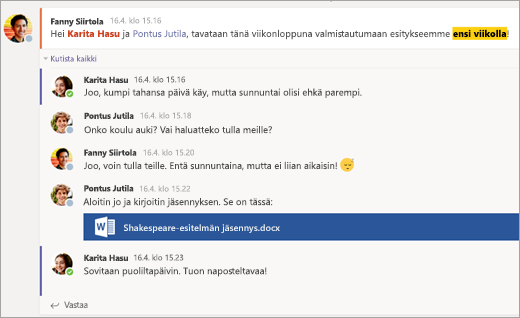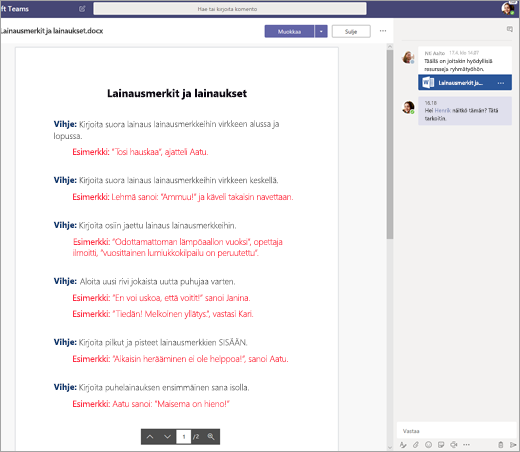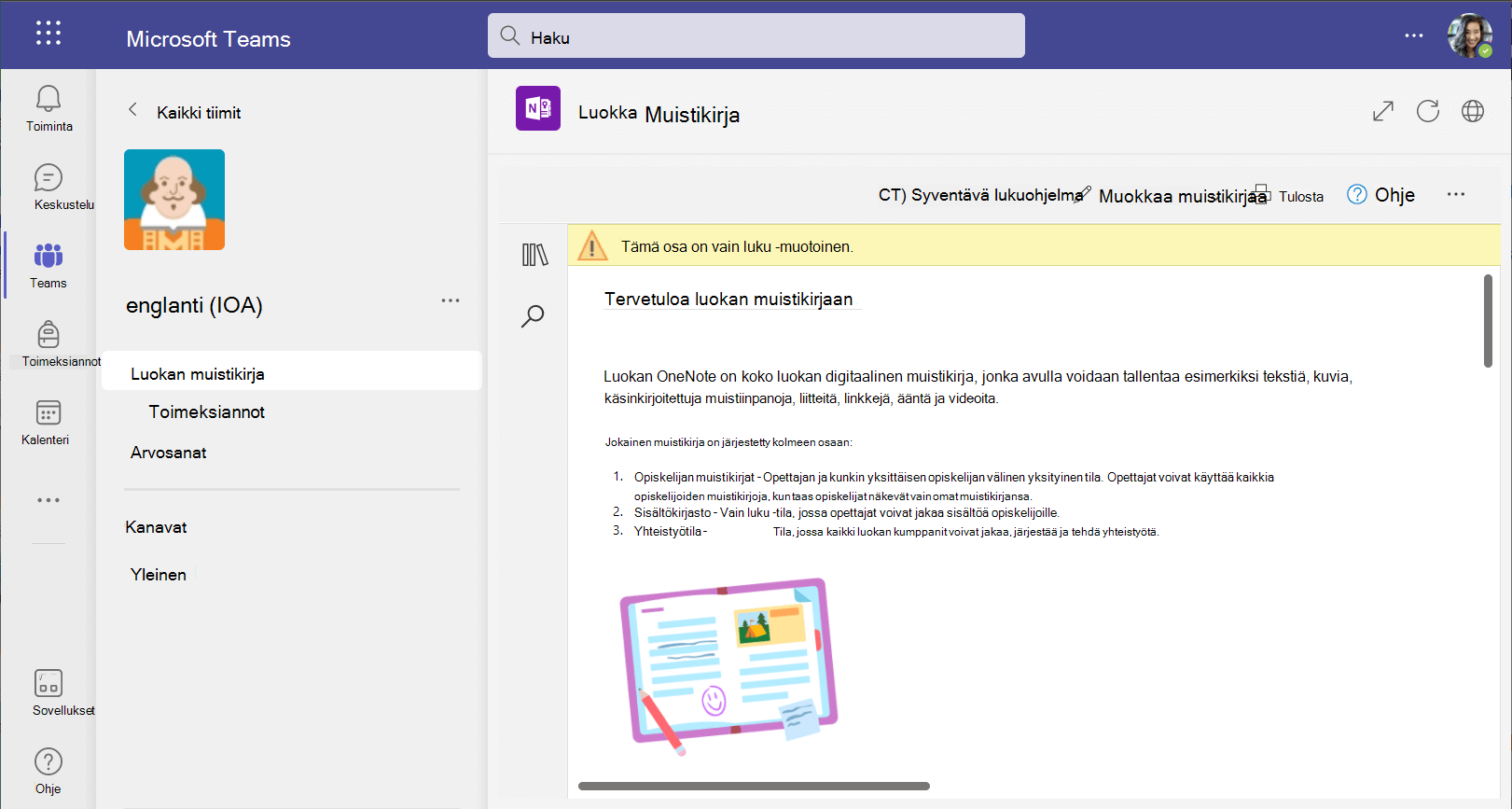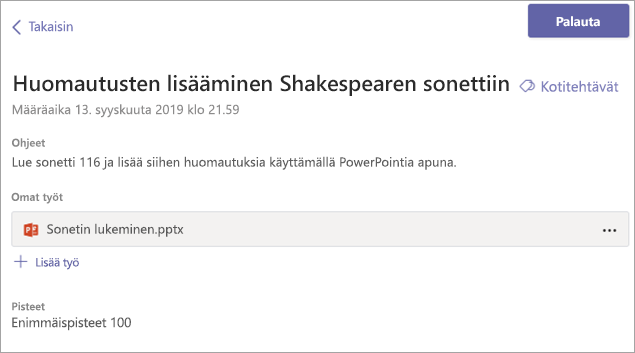Oikeaa tiimityötä Microsoft Teamsissa
Käytetään kohteeseen
Microsoft Teams on digitaalinen keskus, joka tuo yhteen keskustelut, sisällön ja sovellukset samaan paikkaan. Jos luokat käyttävät Teamsia, voit olla yhteydessä luokkatovereihin, kysyä opettajalta kysymyksiä, työstää kotitehtäviäsi ja seurata tulevia töitä yhdessä paikassa.
Huomautus: Osa näistä ominaisuuksista saattaa olla poissa käytöstä Microsoft Teamsissa oppilaitoksesi tai koulupiirisi määrittämien asetusten vuoksi. Tarvitset oppilaitoksen sähköpostiosoitetta kirjautuaksesi sisään Teamsiin.
Aloittaminen
Aloitetaan varmistamalla, että olet kirjautunut Microsoft Teamsiin oppilaitoksen sähköpostilla ja että olet yhteydessä oppitunneillesi. Voit tarkistaa tämän kirjautumalla sisään osoitteessa https://teams.microsoft.com. Valitse Teams , jos haluat nähdä kaikki luokkaryhmät, jotka sinut on lisätty.
Jos et ole vielä tehnyt tätä, lataa Teams-sovellus puhelimeesi tai tietokoneeseesi.


Keskustelut kanavissa
Näet kanavat jokaisessa luokkaryhmässäsi. Kanavat on järjestetty yksiköiden, aiheiden tai pienten työryhmien ympärille. Valitse niistä yksi, jotta näet välilehdet, jotka jaat luokkasi kaikkien jäsenten kanssa (ei vain kanavassa työskentelevien henkilöiden kanssa).
Kunkin luokkaryhmän Yleinen-kanavalla teet paljon yhteistyötä luokkatovereiden ja opettajasi kanssa. Teams-keskustelut ovat kuin sosiaalinen media – voit luoda viestejä, vastata muihin viesteihin ja @mention ihmisten nimiä saadaksesi heidän huomionsa. Voit myös jakaa oppilaitoksen tiedostoja ja keskustella helposti projekteista ja ideoista samalla, kun tavoitat kaikki luokkasi jäsenet.


Asiakirjojen jakaminen ja yhteistyö
Aina kun tiedosto jaetaan keskustelussa, se lisätään automaattisesti kyseisen kanavan Tiedostot-välilehteen. Siten vaikka kanavaan kertyy erilaisia keskusteluja, tiedät, mistä löydät tämän tiedoston uudestaan. Kaikki luokan jäsenet voivat nähdä, avata ja muokata näitä tiedostoja, joten se on mainio tapa työskennellä yhdessä Wordissa, PowerPointissa tai Excelissä.
Jos haluat keskustella ja työskennellä reaaliajassa, avaa vain asiakirja, valitse Aloita keskustelu tai Keskustele-painike ja @mainitse muut opiskelijat, joiden kanssa työskentelet. Keskustelusi siirtyy näyttöön, kun asiakirja pysyy avoimena. Voit näin helposti keskustella ja työstää asiakirjaa samanaikaisesti.
Eikö sinulla ole Microsoft 365 kotona? Se onnistuu. Siirry selaimessa https://teams.microsoft.com , niin voit käsitellä Microsoft 365 tiedostoja poistumatta sovelluksesta.
Luokan OneNote-muistikirja
Opettajan luokan opetuksesta riippuen sinulle voidaan antaa luokan OneNote-muistikirja. Siirry haluamallesi luokalle ja valitse Luokan muistikirja. Luokan OneNote-muistikirjassa on eri osioita:
-
Sisältökirjasto: Toimii kuten tekstikirja, jonka sivut voit lukea luokalle.
-
Yhteistyötila: Sivut, joita voit työstää muiden opiskelijoiden kanssa.
-
Oma työtilasi: Tämä työtila on yksityinen sinulle ja opettajallesi, ja se sisältää kotitehtäviä ja luokan muistiinpanoja koskevat osiot. Tämän tilan avulla voit lisätä sivuja, muistiinpanoja ja ajatuksia tai työstää tehtäviä, jotka opettaja jakaa suoraan sinulle.
-
Luokan OneNote-muistikirjan sivut eivät ole tavallisia asiakirjan sivuja. Jokainen niistä voi olla niin pitkä tai leveä kuin haluat, ja voit piirtää tai kirjoittaa niihin kosketusnäyttölaitteella, lisätä multimediaa tai siirtää kohteita vain valitsemalla ja vetämällä.
Tehtävät
Tehtävien tarkasteleminen
-
Luokassa:Siirry luokan tiimiin ja valitse Tehtävät.
-
Kaikissa luokissa: Valitse Tehtävät-kuvake sovelluspalkissa (samassa paikassa, jossa Teams-kuvake sijaitsee).
-
Puhelimessa: Napauta Tehtävät-kuvaketta.
Kaikki tehtäväsi tulevat näkyviin kortteina. Valitse vain yksi kortti tehtäväsi avaamiseksi.
Tehtävien palauttaminen
Kun olet valinnut tehtävän, näet kaikki tarvitsemasi tiedot sen tekemiseksi, kuten tehtävän määräpäivän, mahdolliset erityisohjeet tai arvostelun otsikot. Jos opettajasi on liittänyt laskentataulukon tai kokeen, jonka voit suorittaa ja palauttaa, voit avata sen ja aloittaa työskentelyn suoraan täältä. Työsi tallennetaan automaattisesti.
Kun olet valmis luovuttamaan työsi, valitse Palauta.
Muut vaihtoehdot:
-
Saatat joskus palauttaa tehtävän ja tulet toisiin ajatuksiin. Jos määräpäivää ei ole vielä kulunut, ei hätää. Voit palata takaisin tehtävään ja valita Kumoa palauttaminen. Voit nyt tehdä tarvittavat muutokset, ennen kuin palautat tehtävän uudestaan.
-
Palauta myöhässä. Jos näet tämän painikkeen, se tarkoittaa, että tämän tehtävän määräpäivä on ohitettu, mutta voit silti palauttaa sen.
-
Jos opettajasi on palauttanut sinulle töitä ja pyytänyt muutoksia, tee päivitykset ja lähetä se takaisin toista tarkistusta varten valitsemalla Palauta uudelleen.
-
Etkö voi valita Palauta-painiketta? Määräpäivä on saattanut kulua, eikä opettajasi enää hyväksy kyseistä tehtävää.